vivox9plus怎么分屏图
vo X9 Plus作为一款支持多任务处理的智能手机,其分屏功能可以帮助用户同时操作两个应用程序,极大提升效率,以下是详细的分屏操作步骤及注意事项:

三指下滑分屏法(推荐常用方式)
- 开启权限设置
进入手机主界面的“设置”应用 → 选择“快捷与辅助”选项 → 点击“分屏多任务”,在此页面中,找到并开启“手动分屏”开关,同时确保“三指下滑分屏”后方的按钮已打开,这一步是后续手势操作的基础。
- 触发分屏动作
先打开一个正在运行的应用(如视频播放器、电子书或浏览器等),然后在该应用的屏幕上用三根手指同时向下滑动,松开手指后,系统会自动将当前页面分为上下两部分,并提示选择第二个要添加的应用,若在看电视剧时想回复微信消息,可直接通过此方式快速切换至社交软件界面。
- 调整窗口比例
完成分屏后,用户可以通过拖动中间的分割线来自由调节两个应用的显示区域大小,这种灵活性允许根据实际需求分配更多空间给特定任务,比如扩大视频播放区域而缩小聊天框。
语音助手快捷指令
- 唤醒语音助手
长按Home键或说出预设唤醒词(如“小V小V”)激活语音助手,随后直接下达命令:“分屏”,系统会立即响应并进入分屏模式,自动推荐最近使用的兼容应用供用户挑选,这种方式尤其适合双手被占用时的操作场景。

- 选择适配程序
根据个人习惯从候选列表中选择合适的组合,例如一边查阅文档一边记录笔记,或者对比不同购物平台的价格信息,需要注意的是,并非所有应用都能完美支持分屏模式,具体兼容性需以实际测试为准。
近期任务管理入口
- 调出多任务视图
点击屏幕底部左侧的“≡”(三横线图标),唤出后台运行的应用历史记录,这里展示了最近打开过的多个程序缩略图。
- 启动分屏交互
在某个目标应用旁边点击“▽”(倒三角符号),弹出菜单中会出现“分屏”选项,选定后,系统会引导用户前往另一个可用的应用来完成双开布局,这种方法便于快速回归先前的工作状态,无需重新搜索和启动应用。
适用场景与限制说明
| 类型 | 支持示例 | 不支持情况 |
|---|---|---|
| ✅ 多媒体类 | 本地视频、在线影视、音乐播放 | 大型游戏(除欢乐斗地主外) |
| ✅ 办公工具 | WPS文档、PDF阅读器 | 专业图像编辑软件 |
| ✅ 通讯社交 | QQ、微信、短信 | 部分银行APP |
| ❌ 高风险操作 | 支付转账、隐私敏感界面 | 涉及安全性的功能模块 |
实用技巧补充
- 临时退出机制:如果发现某个分屏中的应用不再需要,只需点击顶部边缘区域的关闭按钮即可退出单个窗口,另一侧仍保持原有状态。
- 强制横屏适配:对于某些默认竖屏显示的应用,可以尝试旋转设备方向,部分应用会自动适配横向排列,提供更广阔的视觉范围。
- 通知栏快捷方式:将“分屏”功能添加到控制中心(通过编辑按钮自定义),之后便能一键直达该功能,减少层级跳转时间成本。
相关问答FAQs
Q1: vivo X9 Plus是否所有应用都能正常分屏?
A1: 并非如此,由于技术限制和应用开发者的优化程度不同,只有经过系统适配的应用才能实现稳定分屏,常见的视频、社交、办公类软件大多支持良好,但涉及复杂渲染或安全机制的应用(如网银客户端)可能无法参与分屏,建议优先尝试主流应用,遇到问题可检查更新或反馈给官方寻求解决方案。

Q2: 分屏过程中卡顿怎么办?
A2: 首先确认两路应用均非高性能消耗型程序;其次确保后台进程不要过多,定期清理内存;最后适当降低动画效果强度(路径:设置→显示与亮度→动画效果),若仍存在延迟现象,可能是硬件资源紧张所致,此时应减少
版权声明:本文由环云手机汇 - 聚焦全球新机与行业动态!发布,如需转载请注明出处。


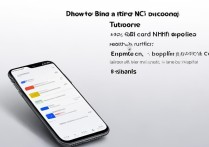
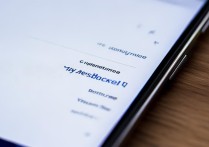

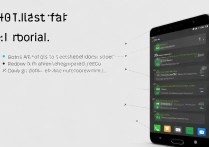
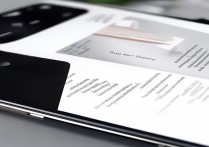





 冀ICP备2021017634号-5
冀ICP备2021017634号-5
 冀公网安备13062802000102号
冀公网安备13062802000102号